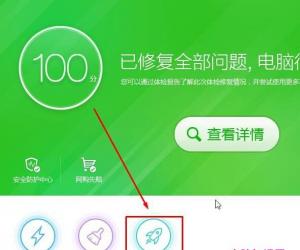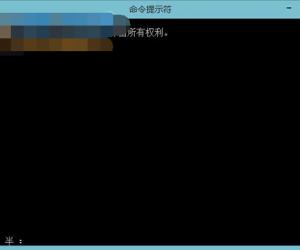笔记本电脑磁盘被写保护无法写入数据怎么处理 笔记本电脑磁盘被写保护无法写入数据处理方法
发布时间:2017-04-24 11:49:20作者:知识屋
笔记本电脑磁盘被写保护无法写入数据怎么处理 笔记本电脑磁盘被写保护无法写入数据处理方法 1、在桌面上按组合键(win键+R)打开运行窗口,接着在搜索框中输入“regedit”,然后回车确认打开注册表编辑器,如下图所示:
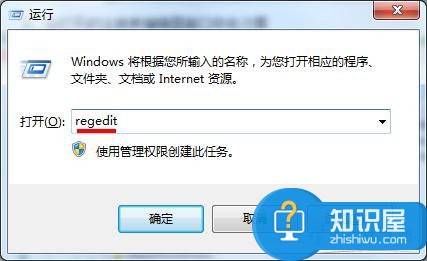
2、在打开的注册表编辑器窗口中我们依次点击展开“HKEY_LOCAL_MACHINE\SYSTEM\CurrentControlSet\Control\StorageDevicePolicies”,如下图所示:
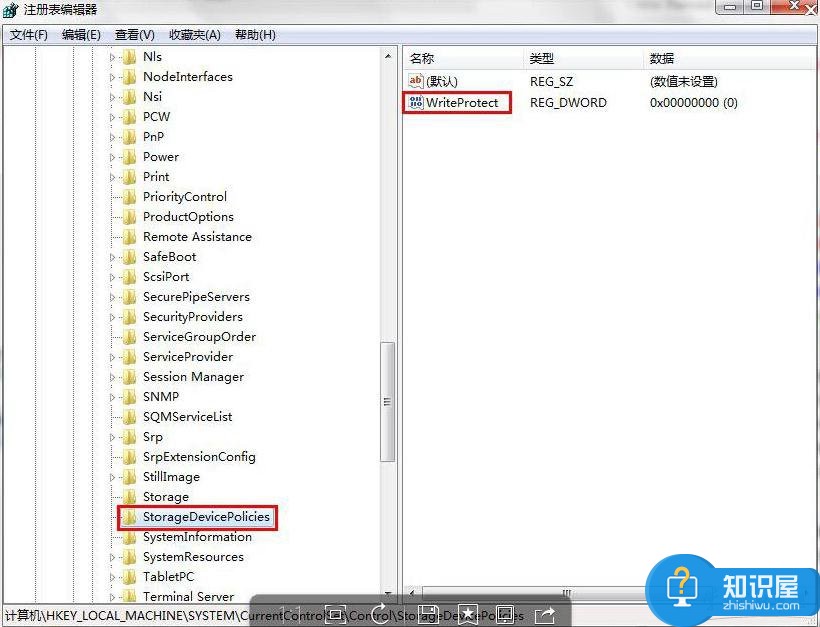
3、接下来在右边窗格中找到“WriteProtect”,选中并单击鼠标右键,在弹出的选项列表中点击“修改”,如下图所示:
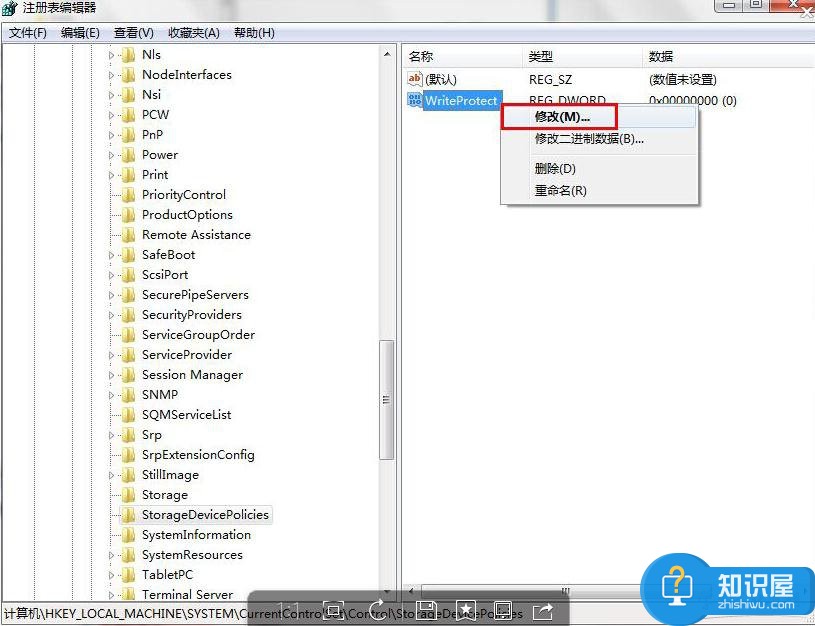
4、在随后弹出的编辑窗口中,将数值数据设置为“0”,然后点击“确定”按钮保存修改即可,
(免责声明:文章内容如涉及作品内容、版权和其它问题,请及时与我们联系,我们将在第一时间删除内容,文章内容仅供参考)
知识阅读
软件推荐
更多 >-
1
 一寸照片的尺寸是多少像素?一寸照片规格排版教程
一寸照片的尺寸是多少像素?一寸照片规格排版教程2016-05-30
-
2
新浪秒拍视频怎么下载?秒拍视频下载的方法教程
-
3
监控怎么安装?网络监控摄像头安装图文教程
-
4
电脑待机时间怎么设置 电脑没多久就进入待机状态
-
5
农行网银K宝密码忘了怎么办?农行网银K宝密码忘了的解决方法
-
6
手机淘宝怎么修改评价 手机淘宝修改评价方法
-
7
支付宝钱包、微信和手机QQ红包怎么用?为手机充话费、淘宝购物、买电影票
-
8
不认识的字怎么查,教你怎样查不认识的字
-
9
如何用QQ音乐下载歌到内存卡里面
-
10
2015年度哪款浏览器好用? 2015年上半年浏览器评测排行榜!